- Тип техники
- Бренд
Просмотр инструкции лазерного принтера HP LaserJet P4014 (dn) (n), страница 117

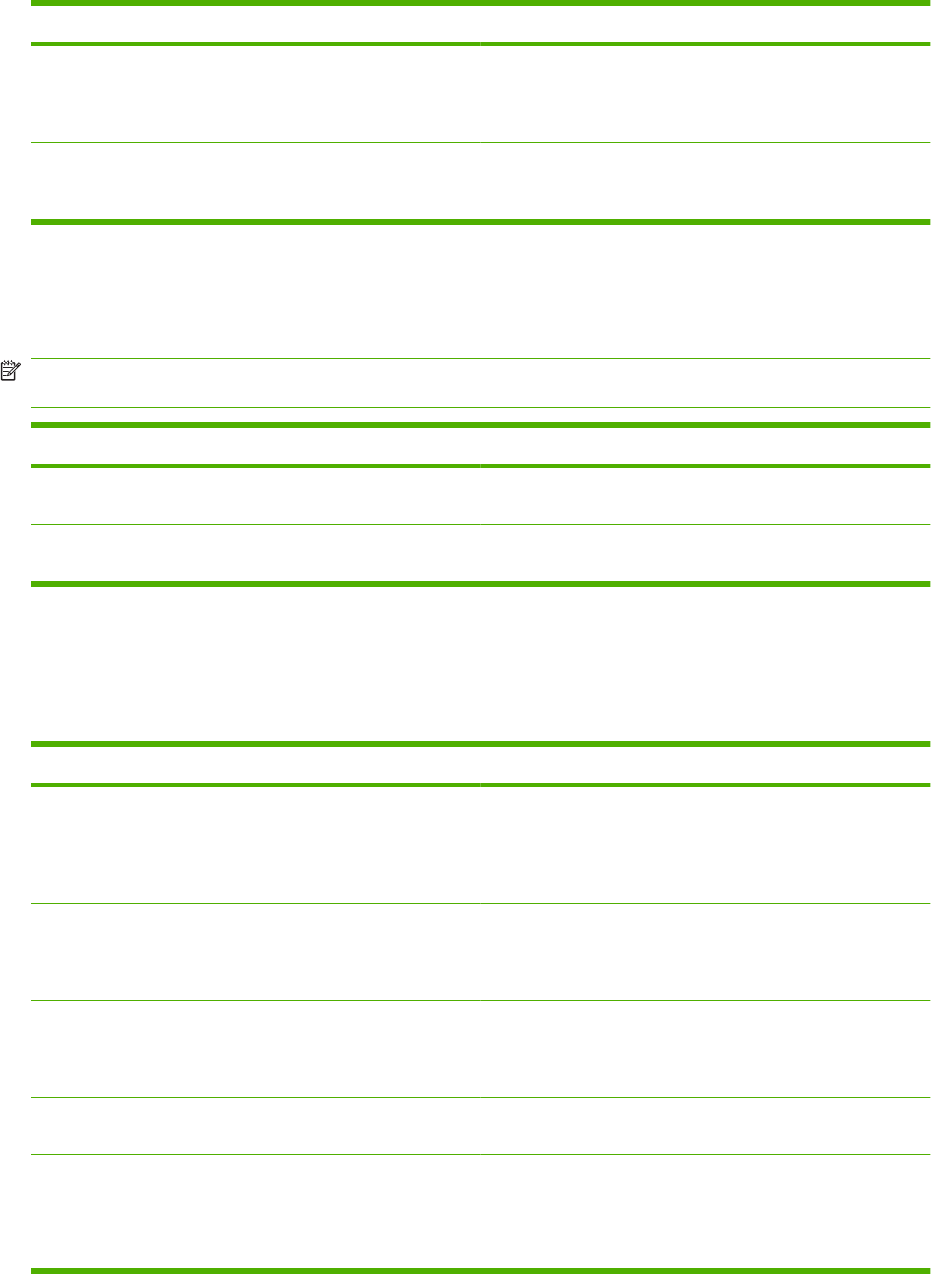
Задача Действия
Печать нескольких страниц на листе a) Выберите количество страниц на листе в
раскрывающемся списке Страниц на листе. b) Выберите
значения параметров Печать рамки страницы, Порядок
страниц и Ориентация.
Выбор ориентации страницы a) В области Ориентация выберите Книжная или
Альбомная. b) Чтобы напечатать перевернутое
изображения, нажмите Поворот на 180 градусов.
Настройка параметров вывода продукта
Чтобы выполнить следующие задачи, откройте драйвер принтера и выберите вкладку Вывод.
ПРИМЕЧАНИЕ. Параметры, доступные на этой вкладке, зависят от используемого устройства
окончательной обработки.
Задача Действия
Выбор варианта сшивания Выберите вариант сшивания в раскрывающемся списке
Сшивание.
Выбор выходного приемника Выберите выходной приемник в раскрывающемся списке
Приемник.
Установка параметров хранения задания
Чтобы выполнить следующие задачи, откройте драйвер принтера и выберите вкладку Хранение
заданий.
Задача Действия
Распечатайте одну копию для проверки, прежде чем
выполнять печать всех копий
В области Режим хранения заданий, щелкните
Корректура и удержание. Изделие выполняет печать
только первой копии. На панели управления изделия
отобразится запрос, следует ли печатать остальные
копии.
Временное сохранение персонального задания в памяти
изделия и выполнение печати позднее
a) В области Режим хранения заданий щелкните
Персональное задание. b) В области Сделать задание
персональным введите четырехзначный личный
идентификационный код (PIN).
Временное хранение заданий в памяти изделия
ПРИМЕЧАНИЕ. При выключении изделия такие заданий
удаляются.
В области Режим хранения заданий щелкните Быстрое
копирование. Печать одной копии будет выполнена
немедленно, но можно выполнить печать большего
количества копий используя панель управления изделия.
Постоянное хранение заданий в памяти изделия a) В области Режим хранения заданий щелкните
Сохраненное задание.
Присвоение постоянно сохраненному заданию статуса
персонального, чтобы при попытке его печати
запрашивался PIN-код
a) В области Режим хранения заданий щелкните
Сохраненное задание. b) В области Сделать задание
персональным щелкните Код PIN для печати, после чего
необходимо ввести четырехзначный личный
идентификационный код (PIN).
RUWW Функции драйвера принтера в среде Windows 105
Ваш отзыв будет первым
Вопросы пользователей
Поиск:
по производителю
по типу техники
по модели
Сортировать:
по дате


c ответами



КУРБАНАЕВ РУСТАМ МАРАТОВИЧ
27 апреля 2022, Москва
How many pages did the printer print





 0
0